最近、Microsoft Teamsを起動しようとしたところ、「問題が発生しました」というエラーメッセージが表示され、Teamsが立ち上がらないというトラブルに見舞われました。
しかも画面には、「Microsoft Edge WebView2 Runtime をダウンロードしてください」というメッセージまで出ており、「あれ?WebView2ってもう入っているはずなのに……」と困惑。
このブログ記事では、私自身が体験したこの不具合の詳細と、実際に解決した手順をわかりやすく紹介します。
同じ問題で悩んでいる方の参考になれば幸いです。
突然のエラー「問題が発生しました」
普段通りにPCを立ち上げて、Microsoft Teamsを起動しようとしたところ、
「問題が発生しました」
という予期せぬエラーが表示されました。
詳細を確認すると、どうやら「Edge WebView2 Runtime」が必要とのことで、指示通りにダウンロードしようとすると、今度は「インストールできませんでした。Microsoft Edge WebView2 Runtimeは既にシステムにインストールされています。」と表示され、インストールもできないという行き詰まり状態に。
つまり、「必要だと言われたWebView2は、すでにインストールされている」という矛盾した状態に陥ったわけです。
インターネットを調べても決定打がない…
同じようなトラブルに遭っている人がいるかもしれないと思い、検索エンジンを駆使して様々な情報を漁りました。
しかし、どの記事を見ても「WebView2を再インストールしてみましょう」「Teamsを再インストールしてみましょう」といった一般的な解決策ばかり。
私のように「WebView2はすでにある」と認識されていて、それでも再インストールができないというケースはあまり情報が見つかりませんでした。
レジストリエディタを使った解決法で一発解決!
そこで、試行錯誤の末に辿り着いたのが「レジストリエディタを使って該当するキーを削除する」という方法です。
この方法は海外のMicrosoftコミュニティサイトで見つけました。
この操作によって、システム上に“存在していることになっているWebView2”の不整合をリセットできるようです。
以下が、私が実際に行った手順です:
✅ 手順1:レジストリエディタを起動
Windowsキー+R を押し、「regedit」と入力してEntrer。
レジストリエディタが立ち上がります。
✅ 手順2:以下のパスに移動
HKEY_LOCAL_MACHINE\SOFTWARE\WOW6432Node\Microsoft\EdgeUpdate\Clients\
✅ 手順3:該当フォルダを削除
この中にある {F3017226-FE2A-4295-8BDF-00C3A9A7E4C5} という名前のフォルダを探して、右クリックして削除します。
(このキーがWebView2の更新情報を保持している可能性があるため、削除により状態がリセットされます)
✅ 手順4:WebView2を再インストール
削除後、改めて Microsoft の公式サイトから WebView2 をダウンロードし、再インストールを実行します。
✅ 手順5:Microsoft Teamsを起動
インストール完了後にTeamsを起動すると……なんと、無事に立ち上がるようになりました!
このトラブルの原因は?
明確な原因は特定できませんが、考えられるのは以下のようなケースです:
- Windows Update や Microsoft Edge の自動アップデートによって、WebView2 のバージョン管理情報に不整合が生じた
- 古いTeamsクライアントと新しいWebView2ランタイムの相性が悪く、構成情報が壊れてしまった
- WebView2のレジストリ情報が壊れていて、実際のインストール状態と一致していなかった
このような背景があると考えられます。
つまり、システム的にはWebView2が「ある」ことになっているけれど、Teamsが期待している形では存在していないため、エラーが発生していたようです。
まとめ
同じトラブルで悩む方へ
Microsoft Teamsが突然起動しなくなり、「WebView2が必要」と言われながらも再インストールできないというエラーに遭遇したら、
レジストリの編集による修復はかなり有効な手段です。
ただし、レジストリの編集はシステムに深く関わる作業のため、自己責任でバックアップをとった上で実施してください。
私自身、解決するまでにかなりの時間を要しましたが、最終的にはこの方法で無事復旧できました。
同じような症状に悩んでいる方にとって、少しでも参考になれば嬉しいです。
免責規定
この記事で提供される情報は、一般的なガイダンスを目的としており、すべての環境やシステムでの動作を保証するものではありません。
OSのバージョンやリリースによっては、記載されている事が実行できない、または異なる結果をもたらす可能性があります。
また、会社所有のパソコン、スマホ、タブレットなどでは、ポリシーや権限によって実行できない場合があります。
この記事の情報を使用することによって生じる問題や結果について、筆者およびサイト管理者は責任を負いません。
すべての操作は自己責任で行ってください。
もし、記事の中で間違いやご指摘があればコメントを頂けると大変ありがたいです。
最後までお読みいただきありがとうございました。
またお会いしましょう!
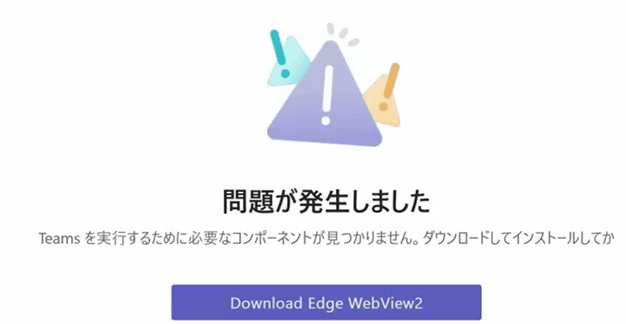
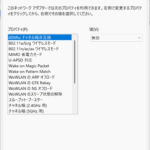

コメント